
最終效果
步驟一
新建一個文檔,快捷鍵(Ctrl+N),數值如下

步驟二
我們來製作背景,搜集一些有關於叢林的素材圖,關鍵字可以搜“叢林”“森林”,為了營造出一種神秘的感覺,可以再背景上在添加一些光源做裝飾。

用鋼筆工具把人物摳出來,然後添加色彩平衡、可選顏色調色層,使其初步與背景融合,這一步不用做的特別細因為我們會在後面做更具體的調整。
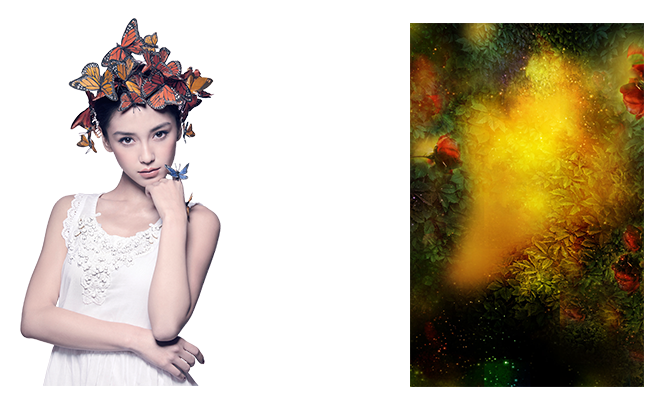
色彩平衡調整組
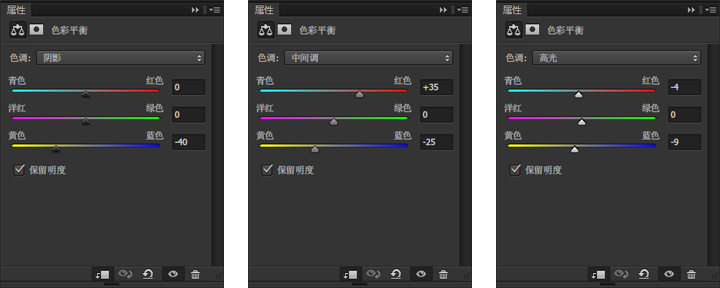
可選顏色調整組
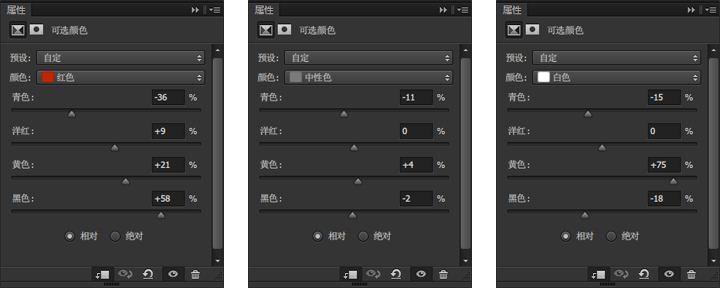
因為主要的光源在人物的背部,所以在人物的邊緣處肯定會有背部的反射光,此處我們可以通過內發光,外發光的方法實現此效果。雙擊人物圖層,打開圖層樣式,進行如下設置。

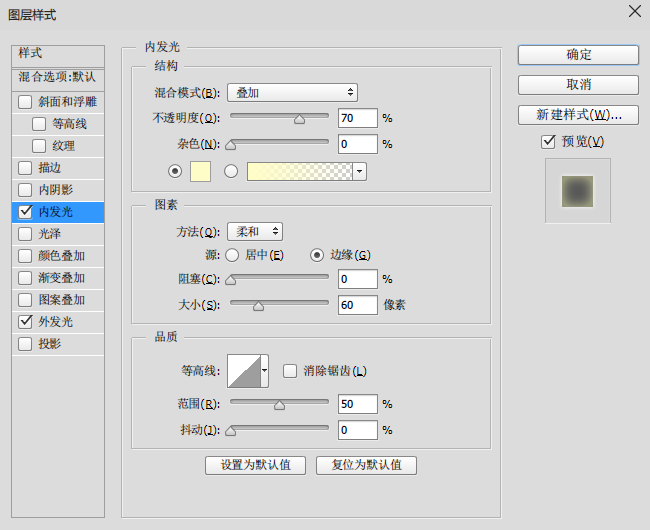
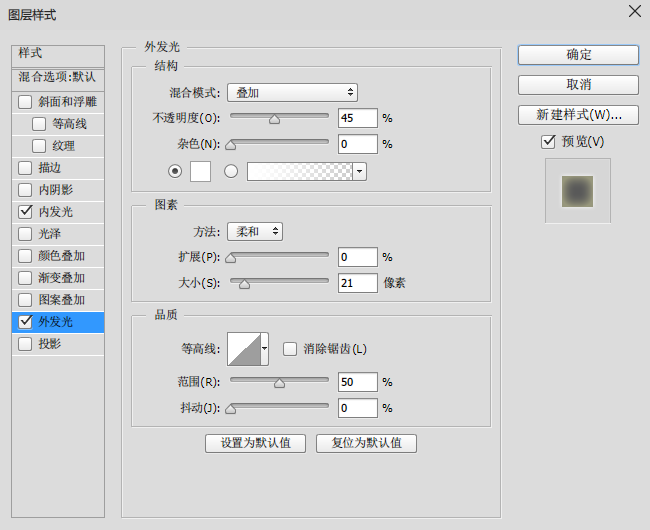
步驟四
接下添加翅膀和飄落的樹葉,在人物的下方新建圖層組命名為“背部裝飾”,把翅膀和落葉素材置入畫布 此處可以通過色彩平衡調整素材的顏色使之與整體融合,另外也可以給翅膀添加一個內發光的效果。

步驟五
為了給整體營造出一種空間感,在底部添加一層虛化的樹葉,具體操作為把樹葉素材成”V字形“擺放在畫面底部,顏色可通過色彩平衡,可算顏色工具進行調整,然後再適當添加一些小元素做裝飾,用蒙版擦去不必要的部分,然後將此圖層組整體合並,添加一個高斯模糊濾鏡即可。

步驟六
使用星光筆刷在人物的四周刷上一層小點光,把此層改為“疊加”模式並適當降低不透明度;新建“疊加”圖層,使用白色柔角畫筆工具在人物的邊緣進行塗抹,記得降低不透明度和流量哦,然後就是分層建組,養成好習慣哦!

步驟七
最後我們來給整體進行調色,建立色彩平衡、可選顏色、曲線調整圖層,參考數值如下。
色彩平衡調整組
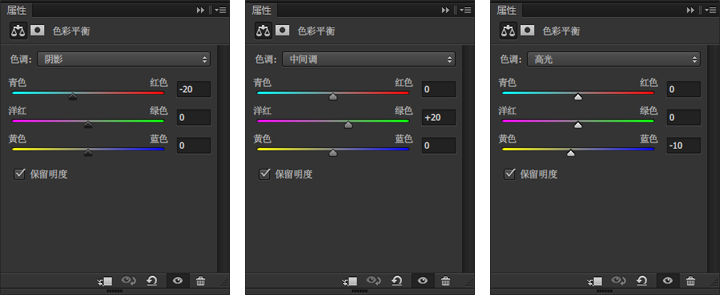
可選顏色調整組
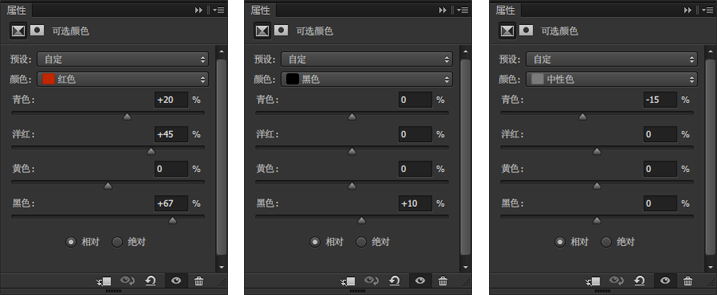
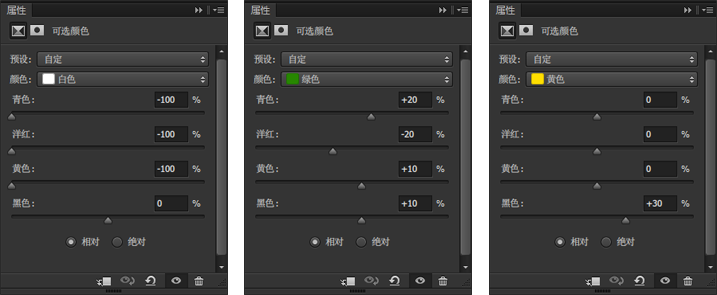
曲線調整組


最終效果
教程所用素材下載:
原文:桂桂博客
推薦設計

優秀海報設計精選集(8)海報設計2022-09-23

充滿自然光線!32平米精致裝修設計2022-08-14

親愛的圖書館 | VERSE雜誌版版式設計2022-07-11

生活,就該這麼愛!2022天海報設計2022-06-02
最新文章

5個保姆級PS摳圖教程,解photoshop教程2023-02-24

合同和試卷模糊,PS如何讓photoshop教程2023-02-14

PS極坐標的妙用photoshop教程2022-06-21

PS給數碼照片提取線稿photoshop教程2022-02-13











